Легко просматривайте действия Chrome на временной шкале Windows 10
Разное / / November 28, 2021
Вы ищете способ просматривать активность Google Chrome на шкале времени Windows 10? Не волнуйтесь, Microsoft наконец-то выпустила новое расширение Chrome Timeline, с помощью которого вы сможете интегрировать действия Chrome с Timeline.
В нынешнем сценарии технологии развиваются с каждым днем, и доступно очень мало вещей, которые вы не можете получить или достичь с помощью технологий. Самый большой источник знаний и ресурсов об этих технологиях - это Интернет. Сегодня Интернет играет очень важную роль в нашей жизни. Большинство повседневных жизненных задач, таких как оплата счетов, покупки, поиск, развлечения, бизнес, общение и многие другие, выполняются только с использованием Интернета. Интернет сделал жизнь такой простой и комфортной.

Сегодня почти все используют электронные устройства, такие как ноутбуки, компьютеры, ПК и т. Д. работать. Теперь с помощью таких устройств, как ноутбуки, стало проще носить с собой работу, куда бы вы ни отправились. Но все же есть отрасли или компании, в которых вы не можете носить с собой ноутбуки, или они хотят, чтобы вы работают только на своих устройствах, или вам не разрешается носить с собой какие-либо другие портативные устройства, такие как USB, флэш-накопитель, и т.п. Итак, что, если вы начнете работать над каким-то проектом, документацией или презентацией там, и вам нужно продолжить ее в другом месте. Что вы будете делать в такой ситуации?
Если вы говорите о тех временах, когда Windows 10 еще не существовало, возможно, такой возможности нет. Но сейчас. Windows 10 предоставляет новую и очень полезную функцию, называемую «Временная шкала», которая позволяет вам продолжать работу из любого места и с любого устройства.
Лента новостей: Временная шкала - одна из очень полезных функций, недавно добавленных в Windows 10. Функция временной шкалы позволяет вам продолжить работу с того места, где вы ее оставили, на одном устройстве на другом устройстве. Вы можете выбрать любую веб-активность, документ, презентацию, приложения и т. Д. с одного устройства на другое. Вы можете возобновить только те действия, которые выполняете с помощью своей учетной записи Microsoft.
Одним из основных недостатков функции Windows 10, Timeline, было то, что она не могла работать с Google Chrome или Firefox, что означает, что вы сможете продолжить свои действия в Интернете, только если вы использовали Microsoft Edge в качестве веб-сайта. браузер. Но теперь Microsoft представила расширение для Google Chrome, совместимое с Timeline и позволит вам возобновить свою работу так же, как функция временной шкалы позволяет вам делать это для Microsoft Край. Расширение, представленное Microsoft для Google Chrome, называется Веб-деятельность.
Теперь возникает вопрос, как использовать это расширение веб-действий, чтобы использовать функцию временной шкалы. Если вы ищете ответ на поставленный выше вопрос, продолжайте читать эту статью, поскольку в этой статье вы вы найдете пошаговый процесс о том, как добавить расширение Chrome Web Activities и как использовать его для возобновления вашей Работа.
Легко просматривайте действия Chrome на временной шкале Windows 10
Чтобы начать использовать расширение Web Activities для Google Chrome, прежде всего, вам необходимо установить расширение. Чтобы установить расширение Chrome Web Activities для поддержки функции Timeline, выполните следующие действия:
1.Посетите официальный Интернет-магазин Chrome.
2. поиск официальной Расширение временной шкалы Chrome называется Веб-деятельность.
3. Щелкните значок «Добавить в Chrome», Чтобы добавить расширение в Google Chrome.
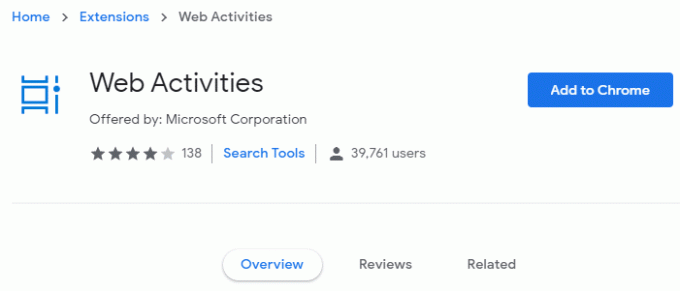
4. Появится всплывающее окно ниже, затем нажмите Добавить расширение чтобы подтвердить, что вы хотите добавить расширение веб-действий.
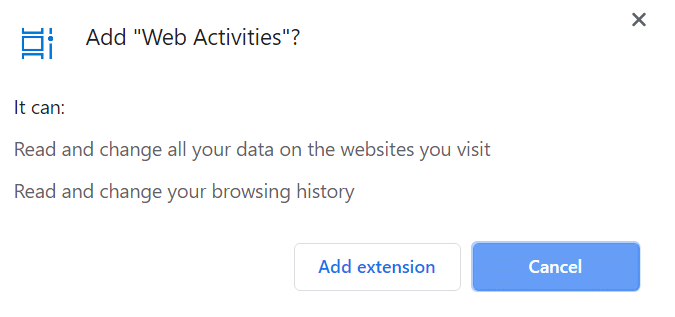
5. Подождите несколько секунд, пока расширение загрузится и установится.
6. Как только расширение будет добавлено, появится экран ниже, на котором будет отображаться опция ‘Удалить для Chrome‘.
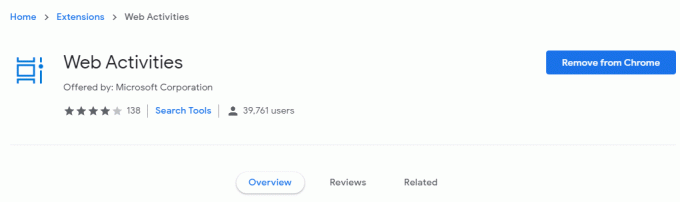
7. В правой части адресной строки Chrome появится значок расширения веб-активности.
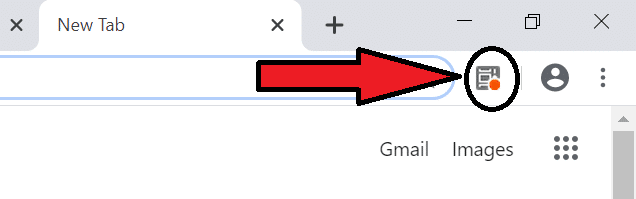
Как только расширение веб-активности появится в адресной строке Google Chrome, будет подтверждено, что расширение добавлено, и теперь Google Chrome может начать работать с Windows 10 Timeline служба поддержки.
Чтобы начать использовать расширение Google Chrome Web Activity для поддержки временной шкалы, выполните следующие действия:
1. нажмите на Значок веб-активности который доступен в правой части адресной строки Google Chrome.
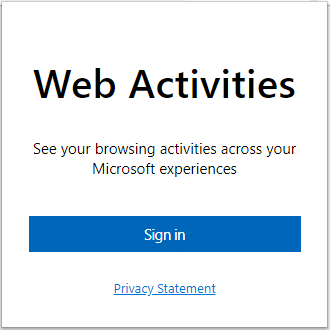
2. Вам будет предложено войти в систему с вашим Учетная запись Microsoft.
3.Щелкните Кнопка входа для входа в свою учетную запись Microsoft. Появится окно входа, как показано ниже.
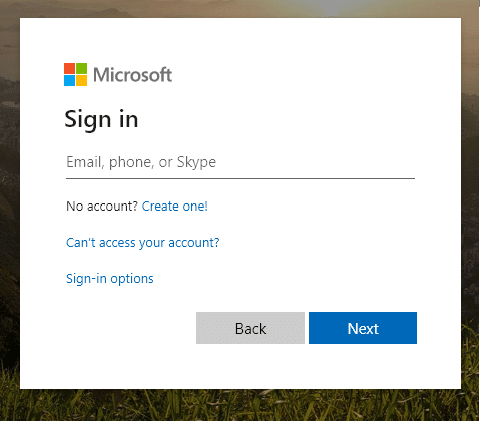
3. введите свой Электронная почта, телефон или Skype от Microsoft.
4. После этого экран пароля будет появляться. Введите ваш пароль.

5. После ввода пароля нажмите на Войти кнопка.
6. После успешного входа в систему появится диалоговое окно, показанное ниже. спрашивая вашего разрешения, чтобы расширение веб-активности могло получить доступ к вашей информации например, профиль, активность и т. д. на вашей временной шкале. Нажать на Кнопка Да продолжить и предоставить доступ.
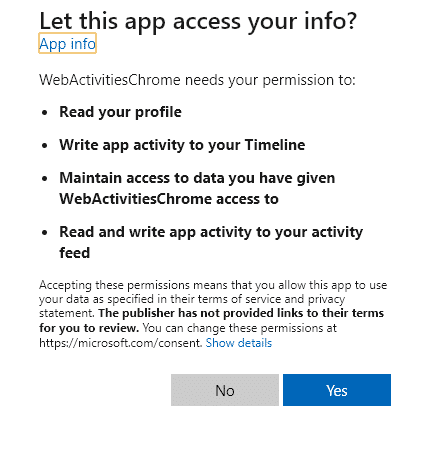
7. Как только вы предоставите все разрешения, Значок веб-активности станет синим, и вы сможете используйте Google Chrome с временной шкалой из Windows 10, и он начнет отслеживать ваши веб-сайты и сделает действия доступными на вашей временной шкале.
8. После выполнения вышеуказанных шагов вы будете готовы получить доступ к своей временной шкале.

9.Для быстрого доступа к временной шкале в Windows 10 есть два метода:
- Вы можете получить доступ к временной шкале, используя Кнопка на панели задач
- Вы можете получить доступ к временной шкале в Windows 10, используя Клавиша Windows + вкладка сочетание клавиш.
10. По умолчанию ваши действия будут открываться с использованием браузера по умолчанию, но вы можете в любое время изменить браузер на Microsoft Edge нажав на Значок веб-активности и выбрав опцию Microsoft Edge в раскрывающемся меню.
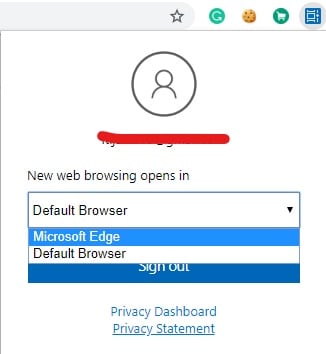
Рекомендуемые:
- Как настроить VPN в Windows 10
- Как настроить общий доступ к сетевым файлам в Windows 10
Итак, выполнив указанные выше действия, вы сможете установить и использовать расширение Google Chrome Web Activities для поддержки временной шкалы Windows 10.



